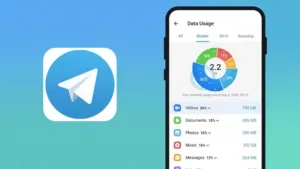
کاهش مصرف اینترنت تلگرام
با بالارفتن قیمت بستههای اینترنت و محدود شدن حجم این بستهها یکی از دغدغههای اصلی کاربران، مدیریت کردن بهینه حجم مصرفی اینترنته. پیامرسانها محبوبترین برنامههایی هستن که این روزها ازشون استفاده میکنیم و با استفاده از این برنامهها فایل صوتی، عکس، ویدئو و غیره با دوستان و خانواده به اشتراک میذاریم؛ به همین دلیل بیشترین حجم مصرفی بستههای اینترنت مربوط به پیامرسانها میشه. تلگرام یکی از محبوبترین پیامرسانها دنیا به حساب میاد که یکی از دلایل این محبوبیت بالا، ویژگیها و قابلیتهای کاربردی و متنوعیه که داره. یکی از ویژگیهای این برنامه، امکان مدیریت مصرف اینترنته که با استفاده از یک سری تنظیمات کمک میکنه که بتونین تو مصرف حجم بسته اینترنت صرفهجویی کنین. با موبونیوز همراه باشین تا ببنیم برای کاهش مصرف اینترنت تلگرام چه کارهایی باید بکنیم و چه روشهایی برای این کار وجود داره.
- فهرست مطالب
- چطور میشه میزان مصرف اینترنت تلگرام رو دید؟
- مشاهده میزان مصرف اینترنت تلگرام در اندروید
- مشاهده میزان مصرف اینترنت تلگرام در آیفون
- چگونه میتوان مصرف اینترنت تلگرام را کاهش داد؟
- غیرفعالکردن دانلود خودکار فایلهای رسانهای
- کاهش مصرف داده هنگام تماس
- چگونه مصرف اینترنت در نسخه دسکتاپ تلگرام را کاهش دهیم؟
- جمعبندی
چطور میشه میزان مصرف اینترنت تلگرام رو دید؟
یکی از ویژگیها و قابلیتهای کاربردی که تو تلگرام وجود داره، اینه که میتونیم میزان مصرف اینترنت رو مشاهده کنیم. تلگرام با این قابلیت اطلاعات دقیقی در مورد حجم فایلهایی که ارسال و دریافت شده ارائه میکنه که با بررسی این اطلاعات میشه فهمید که چقدر از حجم بسته اینترنتی توسط تلگرام داره مصرف میشه.
مشاهده میزان مصرف اینترنت تلگرام در اندروید
تو گوشیهای اندرویدی علاوه بر حجم فایلهای ارسال و دریافت شده، میشه تعداد فایلها رو هم مشاهده کرد. برای دیدن این اطلاعات باید مراحل زیر رو انجام بدین:
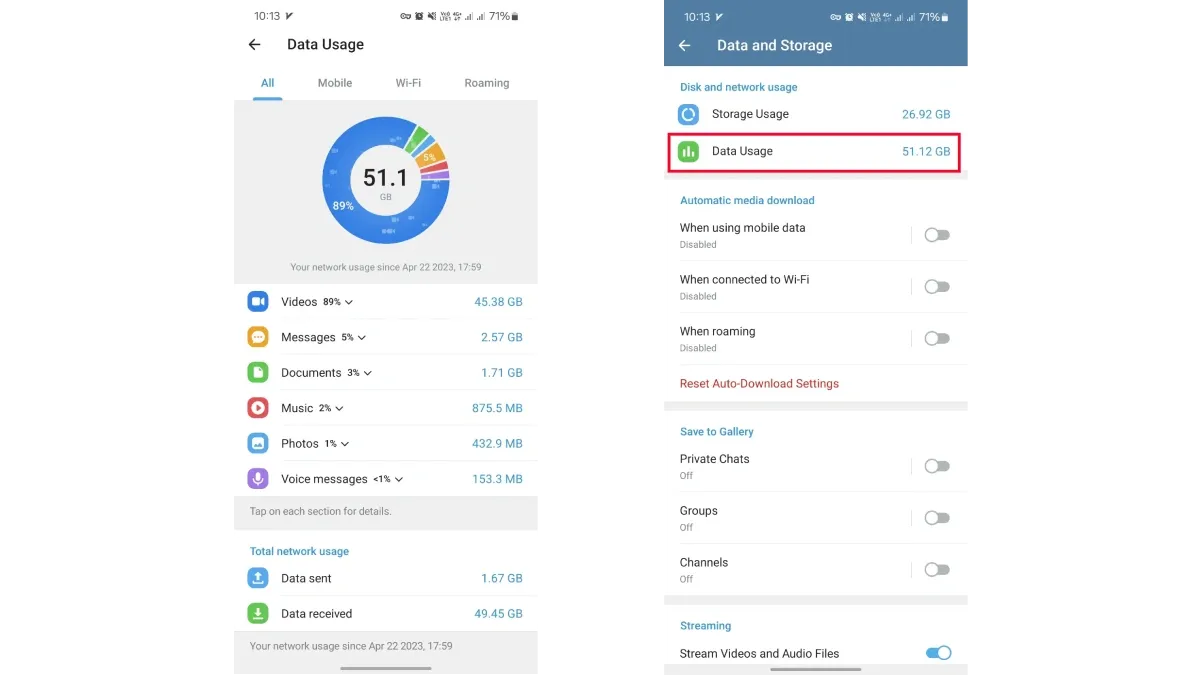
- برنامه تلگرام رو اجرا کنین
- وارد بخش تنظیمات (Settings) تلگرام بشین
- گزینه Data and Storage (دادهها و ذخیرهسازی) رو انتخاب کنین
- تو این بخش روی گزینه Data Usage (میزان استفاده از داده) ضربه بزنید
- تو این قسمت سه تب Mobile، Wi-Fi و Roaming وجود داره که با انتخاب هر تب میتونین اطلاعات مصرف اینترنتش رو مشاهده کنین
مشاهده میزان مصرف اینترنت تلگرام در آیفون
اگر کاربر گوشی آیفون هستین برای مشاهده حجم مصرف اینترنت تلگرام باید مراحل زیر رو انجام بدین:
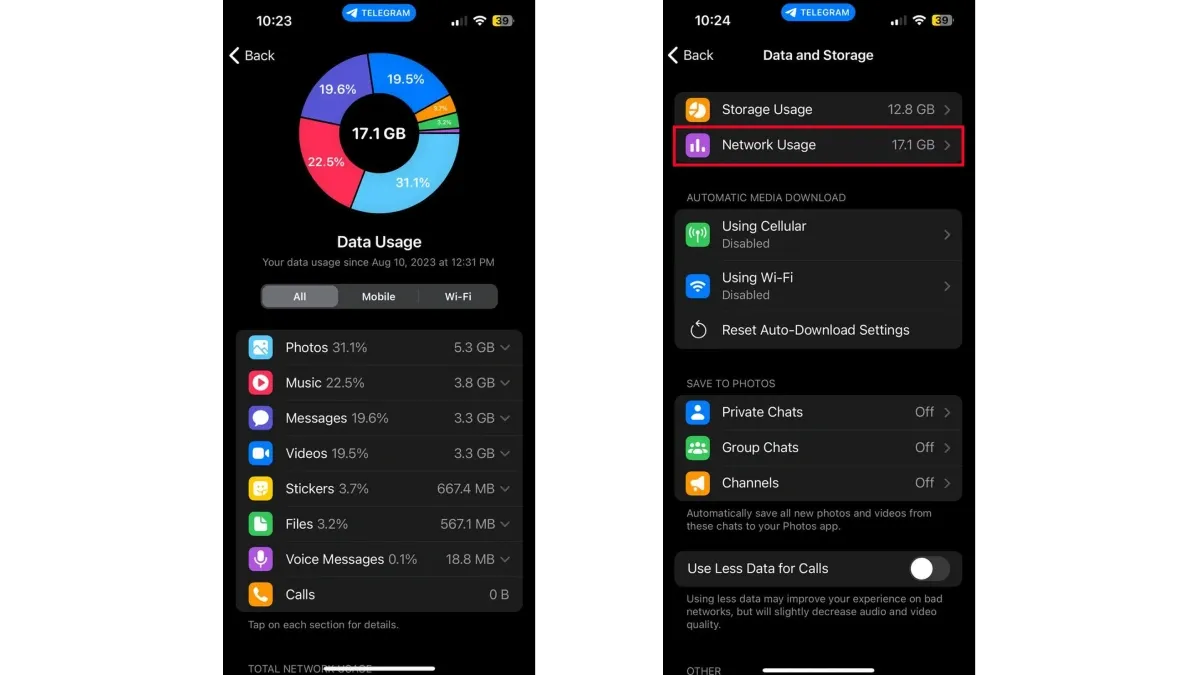
- برنامه تلگرام رو اجرا کنین
- وارد بخش Settings تلگرام بشین
- گزینه Data and Storage رو پیدا کرده و روی این گزینه ضربه بزنین
- تو این بخش گزینه Network Usage رو انتخاب کنین
- دو تب Wi-Fi و Mobile تو این قسمت وجود داره که توی هر تب میشه اطلاعات مربوط به حجم فایلهای ارسالی و دریافتی رو مشاهده کرد.
چگونه میتوان مصرف اینترنت تلگرام را کاهش داد؟
در مورد نحوه کاهش مصرف اینترنت تلگرام باید گفت که این پیامرسان محبوب جزو برنامههای پیشرو تو این زمینه به حساب میاد؛ چون تنظیمات متعددی رو در نظر گرفته که میتونین با کمکشون به راحتی حجم مصرفی اینترنت رو مدیریت کنین.
غیرفعالکردن دانلود خودکار فایلهای رسانهای
یکی از بهترین روشهای کاهش مصرف اینترنت تلگرام غیر فعال کردن دانلود خودکار فایلهای مختلفه. برای این کار، تو تنظیمات تلگرام بخشی به نام Automatic Media Download (دانلود خودکار رسانهها) وجود داره که با استفاده از تنظیمات این بخش به راحتی میشه دانلود شدن خودکار فایلهای ارسالی در چتهای خصوصی و گروهها و کانالها رو غیر فعال کرده و به این شکل مصرف اینترنت رو کاهش داد.
غیر فعال کردن دانلود خودکار فایلها یکی از بهترین روشها برای کاهش مصرف اینترنته؛ این روش برای افرادی که در گروهها و کانالهای مختلفی عضو هستن خیلی ضروریه چون اگر دانلود خودکار فایلها فعال باشه به محض وارد شدن به هر گروه یا کانال همه محتواهای جدیدی که ارسال شدن، شروع به دانلود شدن میکنن و نه تنها حجم اینترنت کم میشه حتی ممکنه حافظه گوش هم پر بشه و هنگی گوشی هم بره بالا.
اگر از کاربران گوشیهای اندرویدی هستین برای غیر فعال کردن دانلود خودکار به روش زیر عمل کنین:
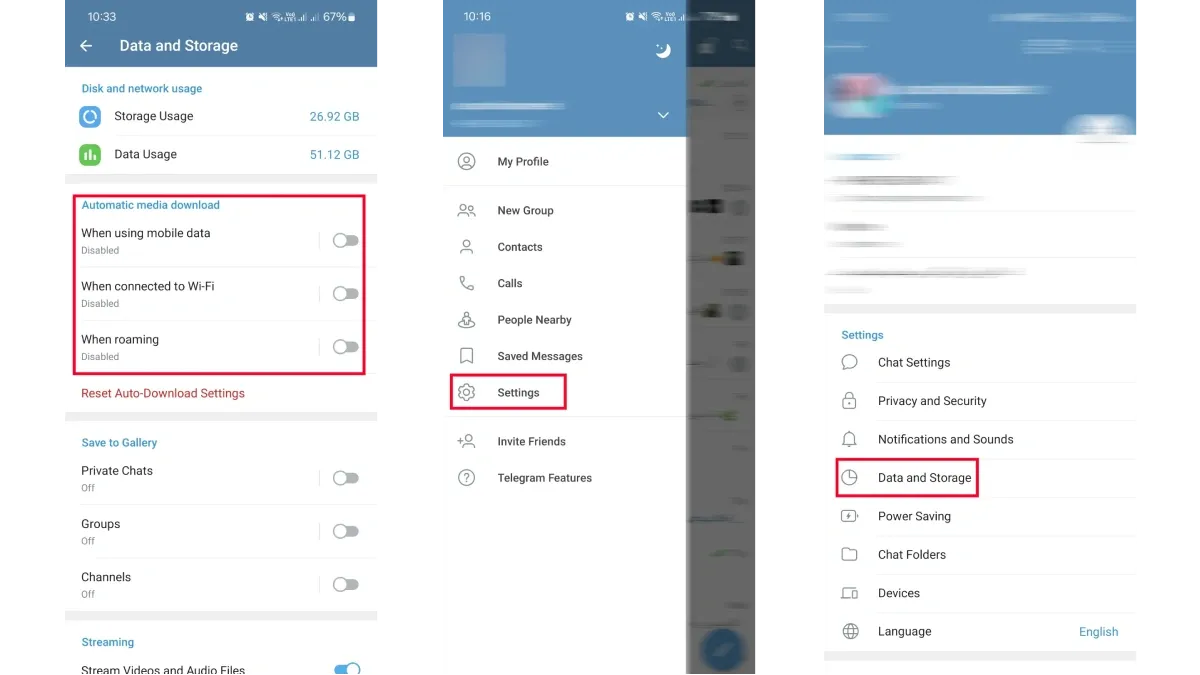
- تلگرام رو اجرا کنین
- از قسمت Settings (تنظیمات) وارد بخش Data and Storage (دادهها و ذخیرهسازی) بشین
- تو صفحه باز شده بخشی به نام Automatic Media Download (دانلود خودکار رسانه) وجود داره که شامل سه گزینه میشه؛ گزینههای When using mobile data (زمان استفاده از داده تلفن همراه)، When using Wi-Fi (زمان اتصال به وایفای) و When roaming (زمان رومینگ) توی این بخش دیده میشه که با غیرفعال کردن هر کدام، دانلود خودکار فایلها متوقف میشه.
اما اگر از کاربران تلگرام تو گوشیهای آیفون هستین، برای غیر فعال کردن دانلود خودکار فایلها باید مراحل زیر رو انجام بدین:
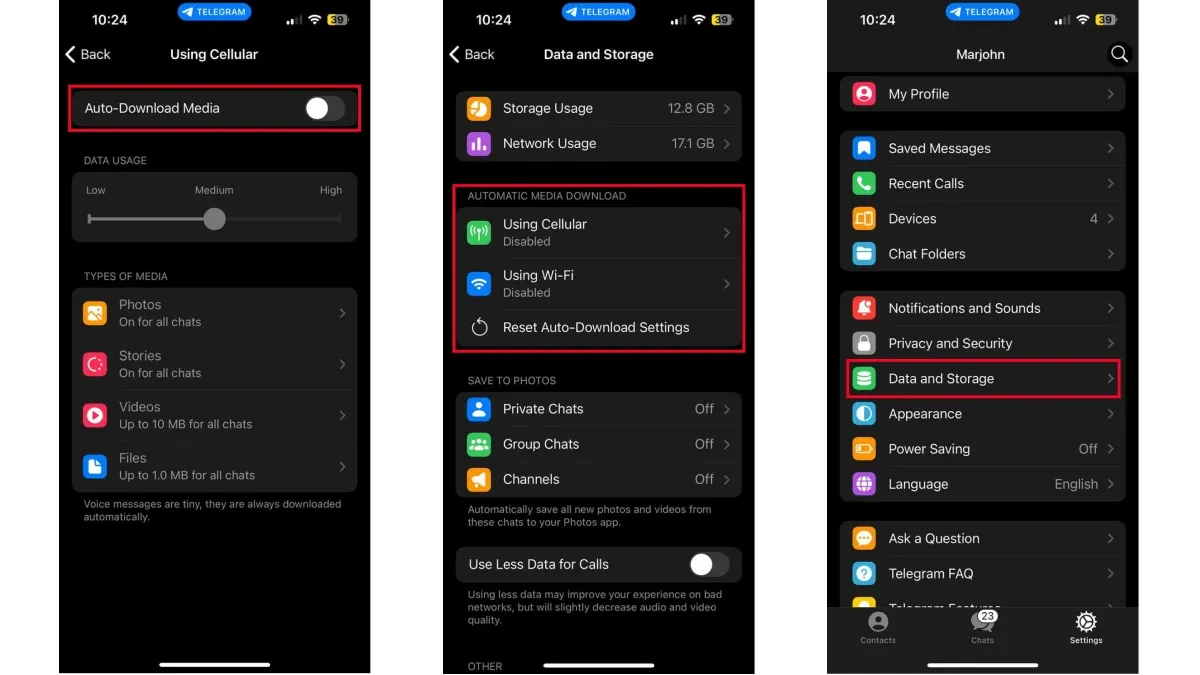
- تلگرام رو روی گوشی اجرا کنین
- وارد بخش Settings بشین
- گزینه Data and Storage رو پیدا کرده و انتخاب کنین
- تو این قسمت بر اساس نوع استفاده از اینترنت روی یکی از گزینههای Using Cellular (برای اینترنت موبایل) یا Using Wi-Fi (برای اینترنت وایفای) ضربه بزنین
- پس از انتخاب هر یک از گزینهها، تو صفحه باز شده تیک گزینه Auto Download Media رو غیر فعال کنین
در مورد غیر فعال کردن دانلود خودکار فایلها تو تلگرام باید به این نکته اشاره کرد که انعطافپذیری کمنظیر این پیامرسان، به شما اجازه میده که بتونین دانلود خودکار رو برای فایلهای دلخواهتون فعال نگه دارین. به عنوان مثال اگر یکی روی گزینه When Using Mobile Data تو گوشیهای اندروید یا گزینه Using Cellular تو گوشیهای آیفون ضربه بزنین، با فعال کردن Auto-Media Download گزینههای بیشتری نمایش داده میشه که تو این بخش میتونین Data Usage رو روی سه سطح زیر تنظیم کنین:
- Low (کم): با انتخاب این گزینه تو همه چتها ویدئوها و فایلها دانلود نشده اما همه عکسها دانلود میشن.
- Medium (متوسط): با انتخاب این گزینه، همه عکسها و ویدئوهایی که زیر 10 مگابایت حجم داشته باشن و همچنین همه فایلها تا 1 مگابابت، تو همه چتها دانلود میشن.
- High (زیاد): تو این حالت همه عکسها و ویدئوها تا 15 مگابایت و همه فایلهایی که زیر 3 مگابایت حجم دارن، تو همه چتها دانلود میشن.
زیر این قسمت، بخشی به نام Types of Media (نوع رسانه) وجود داره که شامل چهار گزینه Photos، Videos، Files و Stories میشه. تو این قسمت شما میتونین دانلود هر گزینهای رو که دوست دارین به صورت دستی فعال یا غیر فعال کنین. با این کار تو نوار Data Usage گزینه جدیدی به نام Custom اضافه میشه که در واقع تنظیمات شخصی و دلخواه شماست. در مورد فایلهای صوتی تلگرام باید گفت که با توجه به این که حجم کمی دارن، به همین دلیل همیشه به صورت خودکار دانلود میشن و نمیشه دانلود خودکار این فایلها رو غیر فعال کرد.
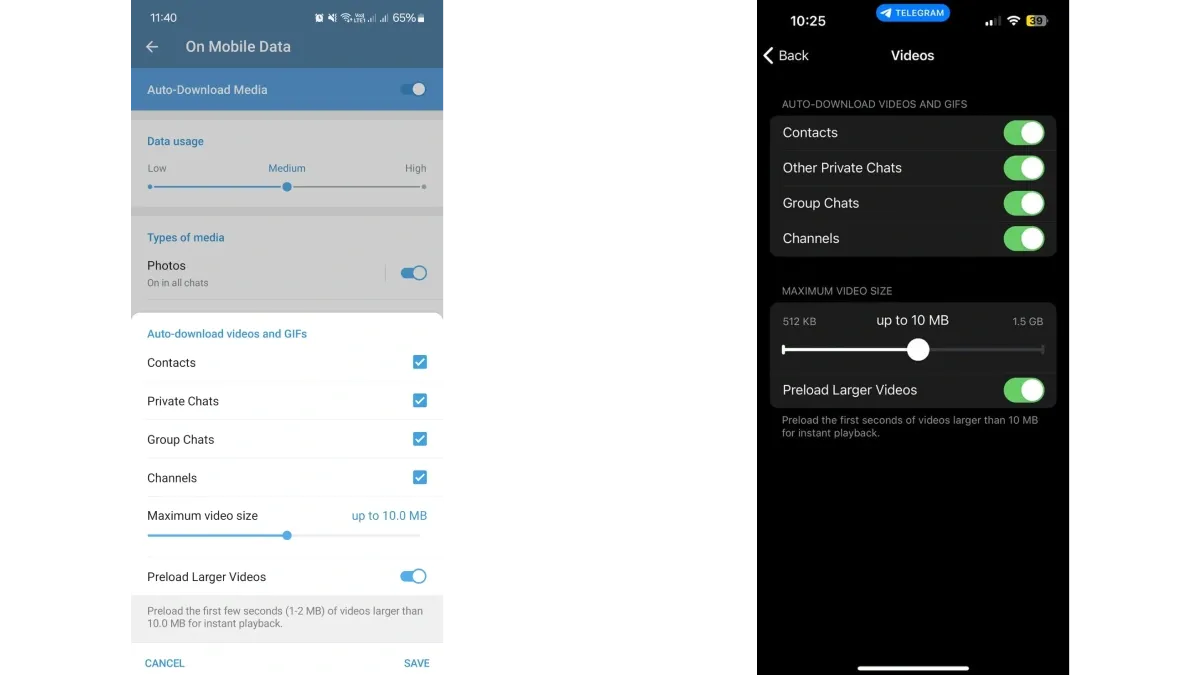
قابلیت اعمال تنظیمات برای مدیریت مصرف اینترنت تو تلگرام خیلی متنوع و دقیقه. یکی از تنظیمات کاربردی این پیامرسان تنظیمات مربوط به مدیریت دقیق مصرف حجمه که به شما اجازه میده برای هر نوع فایل در هر مدلی از چت (خصوصی، گروه، کانال) یک حجم مشخص تعیین کنین تا اگر حجم فایل ارسال شده از این مقدار بیشتر بود، دانلود خودکار انجام نشه.
برای این کار کافیه که روی هر کدام از گزینههای Photos، Videos و Files تو قسمت Types of Media ضربه بزنین. تو منوی باز شده میتونین با برداشتن تیک هر کدام از گزینههای Private Chats، Group Chats و Contacts و Channels دانلود خودکار رو غیر فعال کنین. تو این قسمت برای Videos و Files میتونین در شرایط استفاده از وایفای یا دیتای موبایل به صورت جداگانه یک حجم حجم مشخص تعیین کنین؛ تو این شرایط اگه فایل یا ویدئوی ارسال شده حجمش بیشتر از میزان تعیین شده باشه، دانلود نمیشه.
کاهش مصرف داده هنگام تماس
برقراری تماس تو تلگرام یکی دیگه از قابلیتهای این پیامرسانه که حجم تقریبا زیادی از مصرف اینترنت رو به خودش اختصاص میده. خوشبختانه تلگرام تنظیماتی رو در نظر گرفته که با اعمال کردنش میشه تا حد زیادی تو مصرف اینترنت، موقع برقراری تماس صرفهجویی کرد.
اگر از نسخه تلگرام مخصوص گوشیهای اندرویدی استفاده میکنین برای کاهش مصرف اینترنت موقع تماس مراحل زیر رو انجام بدین:
- پس از اجرای تلگرام وارد بخش تنظیمات (Settings) بشین
- گزینه Data and Storage (دادهها و ذخیرهسازی) رو پیدا کرده و انتخاب کنین
- با اسکرول کردن صفحه به پایین گزینهای به نام Use Less Data or Calls رو پیدا کرده و روش ضربه بزنین
- تو منوی باز شده چهار گزینه Never (هرگز)، Only while roaming (فقط در زمان رومینگ)، Only on mobile data (فقط زمان استفاده از داده موبایل) و Always (همیشه) دیده میشه. برای صرفهجویی بیشتر بهتره گزینه همیشه (Always) رو انتخاب کنین.
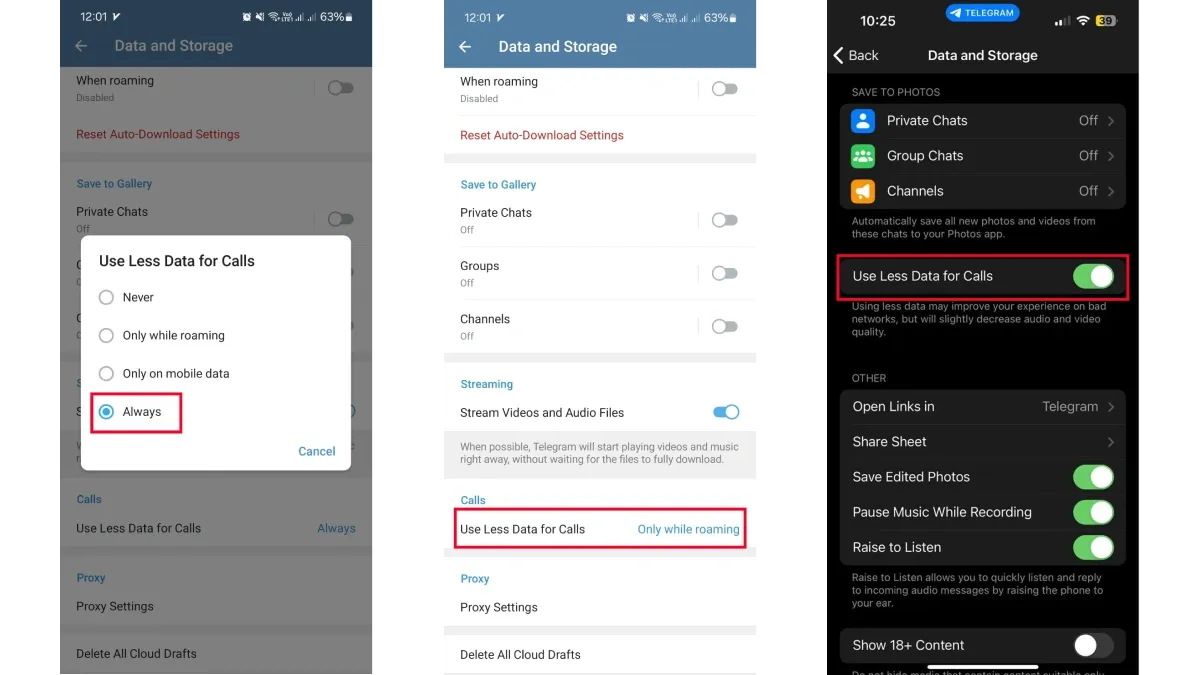
اما اگر از تلگرام روی گوشی آیفون استفاده میکنین، برای کاهش مصرف اینترنت موقع تماس گرفتن باید مراحل زیر رو انجام بدین:
- پس از اجرای تلگرام وارد بخش Settings بشین
- گزینه Data and Storage رو پیدا کرده و روی این گزینه ضربه بزنین
- تو صفحه باز شده به سمت پایین اسکرول کرده و تیک گزینه Use Less Data for Calls رو فعال کنین
در مورد فعال کردن گزینه استفاده از حجم کمتر موقع برقراری تماس تو تلگرام باید گفت که این گزینه بهترین انتخاب برای زمانیه که اتصال اینترنت ضعیفه و تو این شرایط میتونین تجربه تماس بهتری داشته باشین. این نکته رو هم در نظر داشته باشین که فعال کردن این گزینه باعث میشه که کیفیت صدا افت کمی پیدا کنه.
چگونه مصرف اینترنت در نسخه دسکتاپ تلگرام را کاهش دهیم؟
درصد زیادی از افراد هستند که همزمان از نسخه دسکتاپ تلگرام روی لپتاپ یا کامپیوتر استفاده میکنن. اگر جزو این دسته از کاربران هستین و قصد دارین که مصرف اینترنت تو این نسخه رو مدیریت کرده و کاهش بدین، باید مراحل زیر رو به دقت انجام بدین:
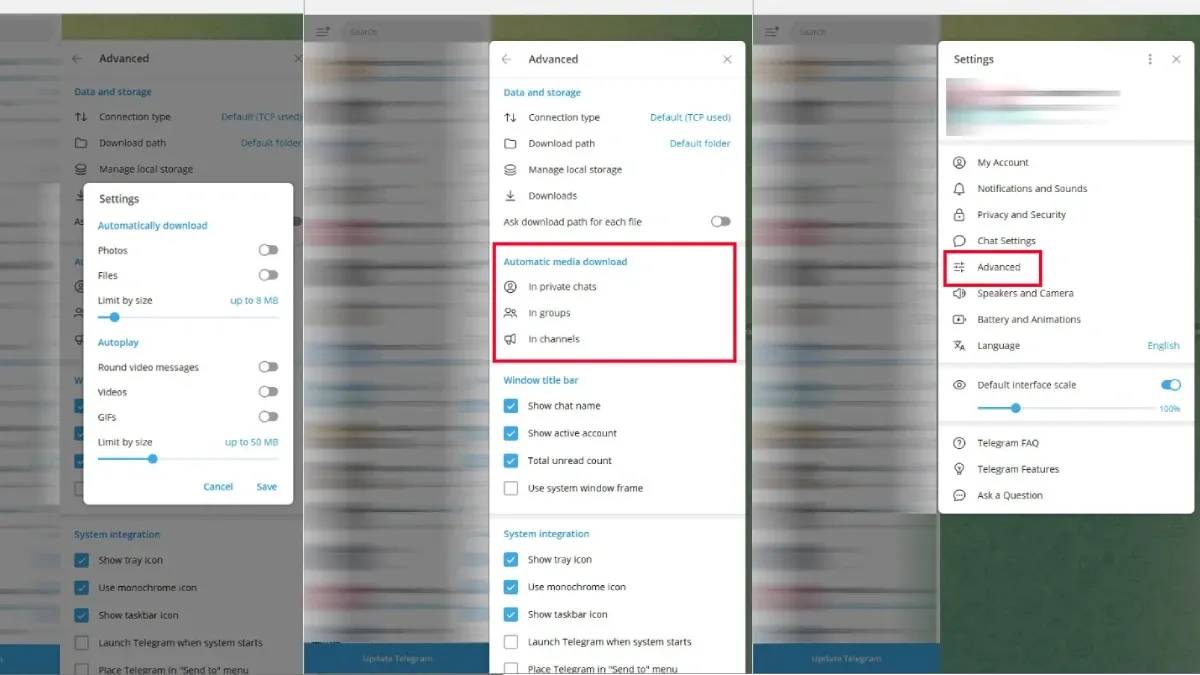
- وارد بخش Settings تلگرام بشین
- گزینه Advanced رو پیدا کرده و انتخاب کنین
- تو بخش Automatic media download سه گزینه in private chats، in groups و in channels وجود داره که با انتخاب هر کدام میتونین تنظیمات لازم برای مدیریت مصرف اینترنت رو انجام بدین
- روی هر کدام از گزینهها که کلیک کنین یک پنجره کوچک نمایش داده میشه. تو این پنجره میشه گزینههای Photos و Files رو از قسمت Automatically download غیر فعال کرد.
- با استفاده از نوار گزینه Limit by size میتونین حجم دانلود عکسها و فایلها رو محدود کنین تا اگر حجم عکس و فایل ارسالی از این مقدار بیشتر بود دانلود نشه.
- تو قسمت Autoplay هم میتونین گزینههای موجود رو غیرفعال کنین تا زمانی که چتها رو باز میکنین ویدئوها و گیفهای ارسال شده به صورت خودکار پخش نشه.
- در نهایت گزینه Save رو انتخاب کنین تا تنظیمات اعمال بشه.
جمعبندی
تلگرام یکی از محبوبترین برنامههای پیامرسانه که کاربران زیادی ازش برای چت کردن با دوستان و اعضای خانواده و همچنین عضویت در گروهها و کانالهای مختلف استفاده میکنن. یکی از ویژگیهای تلگرام اینه که عکسها، ویدئوها و فایلهای ارسال شده تو چتهای خصوصی، گروهها و کانالهای مختلف رو به صورت خودکار دانلود میکنه که این موضوع باعث میشه حجم زیادی از اینترنت کاربر مصرف بشه. به همین دلیل کاربران دنبال راههایی برای کاهش مصرف اینترنت تلگرام هستن. خوشبختانه تلگرام یک سری ویژگیها و تنظیمات کاربری رو در نظر گرفته که شما میتونین با استفاده از این تنظیمات به راحتی مصرف اینترنت تو این برنامه رو مدیریت کنین. شما تنظیمات مربوط به کاهش مصرف حجم اینترنت رو روی تلگرام فعال کردین؟ رکورد بیشترین مصرف حجم اینترنت تلگرامتون چقدر بوده؟
آخرین مقالات

بعد از هفت سال حکمرانی بیچون و چرای نینتندو سوییچ بر بازار کنسولهای هیبریدی و دستی، و پس از هزاران شایعه و طرح مفهومی که تو اینترنت...

بودجه یا ارتقا؟

روش نشینید!

قیمت تو ذوق!
برای نوشتن دیدگاه باید وارد بشوید.